こんにちは。「たゆ」です。
今回はAirPodsの調子が悪い時のリセットの手順を画像と共に紹介します。
つい先日、急にAirPodsの調子が悪くなりました。
普段から音楽を聴きながら作業をしているのですが、ある時急にプツプツと曲が途切れるようになりました。
そこでリセットをかけようとしたのですが、ちょっと戸惑ったので、スムーズにできるように手順を記載したいと思います。
リセットの手順
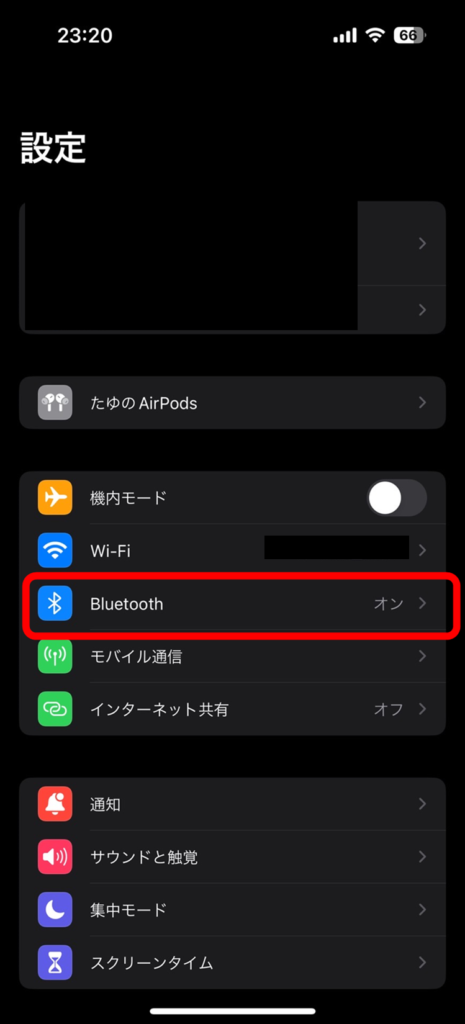
AirPodsの接続をしている端末の「設定」を開きます。
(今回はiPhoneで紹介します)
「Bluetooth」をタップします。
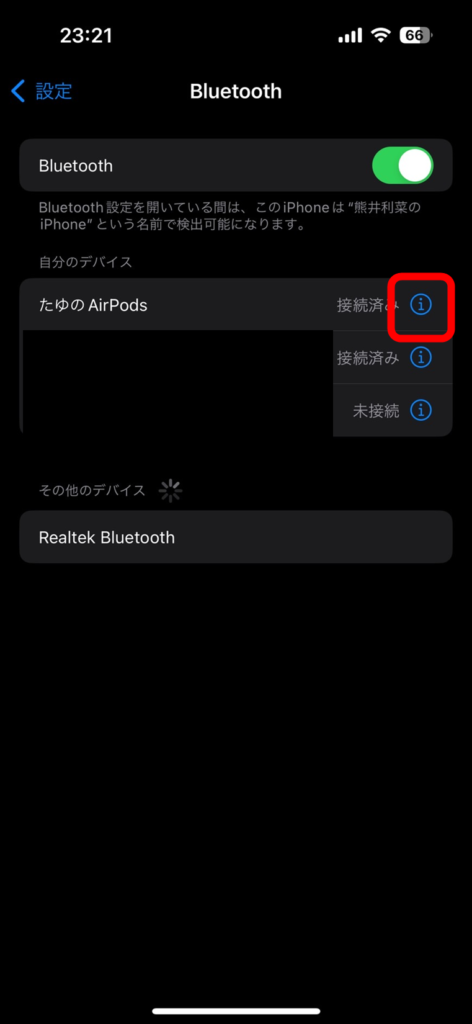
接続しているAirPodsの「i」のマークをタップします。
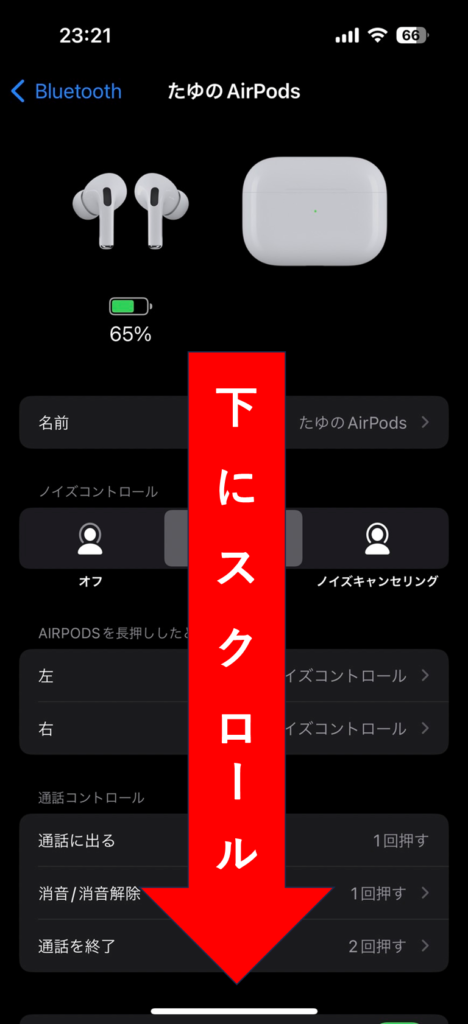
一番下までスクロールします。
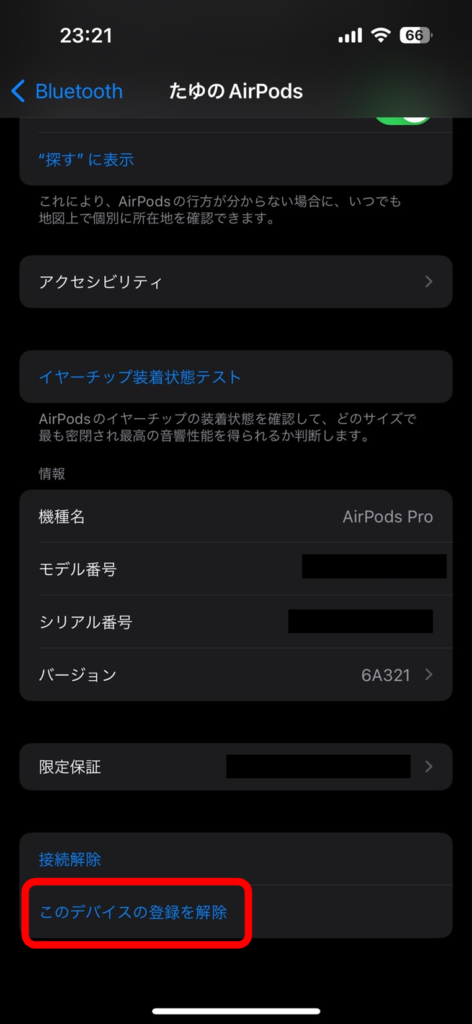
「このデバイスの登録を解除」
をタップします。
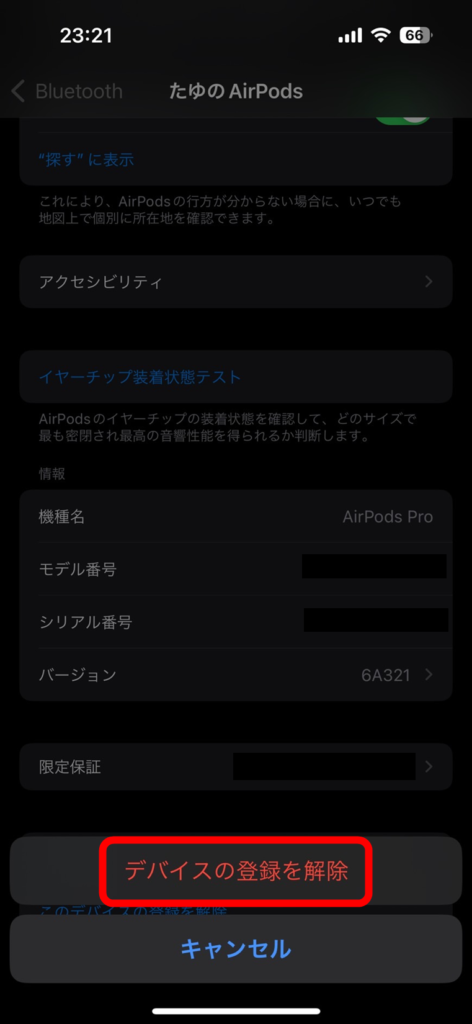
「デバイスの登録を解除」
をタップします。
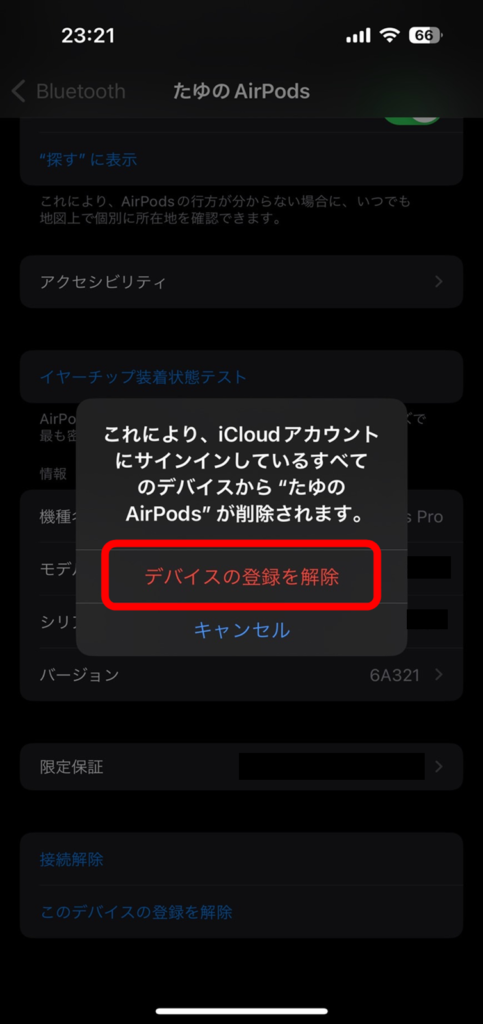
「デバイスの登録を解除」
をタップします。

この画面が出てきたら、
AirPodsをケースに入れ、
蓋は開けたままにします。
そして「接続」を
タップします。
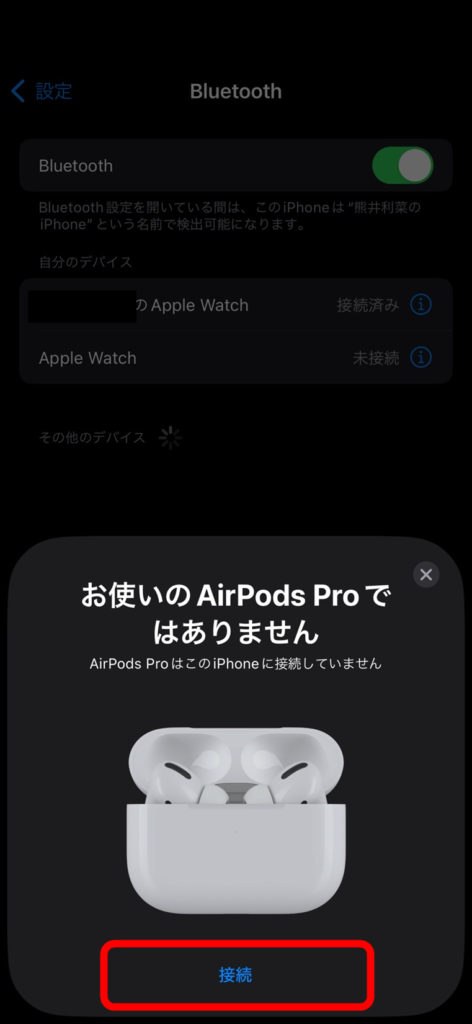
この画面が出てきたら
AirPodsの背面の丸く凹んでいるところを
約3秒ほど長押しします。
(この時も蓋は開けたままです。)
約15秒長押しと書いてある記事もありますが、
私は3秒ほどで接続されました。
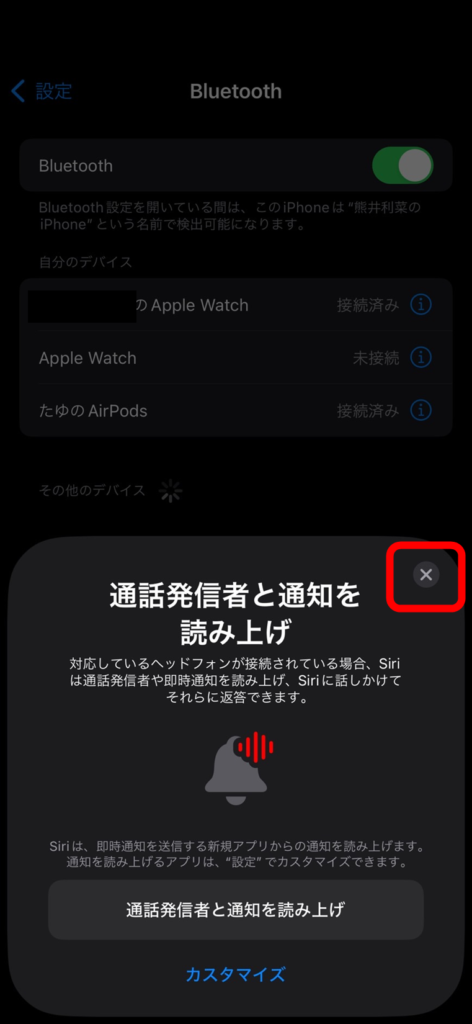
長押ししているとこの画面が出てきます。
特に必要なければ右上の「×」
をタップします。

自分のAirPodsが「接続済み」になっていれば
リセット完了し、
再度接続できたことになります。
調子が悪い時は一度リセット
Bluetoothで接続しているデバイスで調子が悪い時は、一度接続をリセットをすると大抵なんとかなるし、症状が改善されることが多いです。
(本体に問題がある場合はどうにもならないかもしれません。。。)
私もリセットしてからはプツプツと途切れることなく音楽を楽しむことができています。
今後もApple製品で困ったことがあれば共有していきたいと思います。
この記事が少しでも役に立てれば幸いです。
ではまた。



コメント